Nastavení příznaku "Zákaz prodeje" na skladové kartě
V tomto návodu Vám představíme, jak je možné existující skladovou kartu deaktivovat označením "Zákaz prodeje". Kartu, která má v historii jakýkoliv pohyb není možné z důvodu zachování historie smazat. Je možné ji jen skrýt pro prodej a prodej jí zakázat nastavením příznaku "Zákaz prodeje" přímo na skladové kartě.
Nastavení příznaku "ZP" skladové kartě.
Pokud již na skladové kartě došlo k pohybům, případně má karta nějaký stav, ale dále už se skladovou kartou nebudete pracovat, je možné nastavit skladové kartě příznak "ZP" tedy Zákaz prodeje. Příznak ZP skladové kartě Vám doporučujeme nastavit v případě, že má skladová karta nulový stav. Pokud je na kartě nějaký stav, doporučujeme Vám inventurou vyskladnit stav na kartě, případně zboží přeskladnit na jinou položku.
- Karty (nebo Skladové karty) zobrazíte kliknutím na Sklad -> Karty v hlavním menu aplikace nebo kliknutím na tlačítko s písmenem K na nástrojové liště.
- Označte skladovou kartu a klikněte na tlačítko Upravit.
- Nastavte dané skladové kartě příznak "ZP".
- Změnu potvrdíte kliknutím na tlačítko Uložit.
Nastavení příznaku "Zákaz prodeje" skladové kartě.
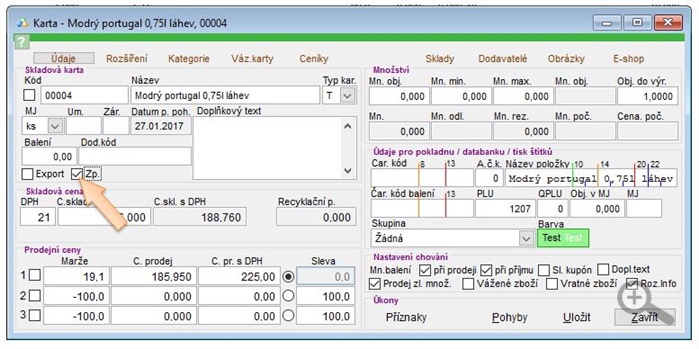
Filtrování karet se zákazem prodeje
Pokud jste skladovým kartám nastavili, že mají zákaz prodeje, tak máte aktivní filtr na zobrazení i těchto karet, zobrazují se zašedlé. Karty můžete jednoduchým způsobem vyfiltrovat a kdykoliv jim můžete tento příznak odebrat a dále s nimi pracovat. Filtrování skladových karet se zákazem prodeje je možné pomocí filtru Zp. Rozšířený filtr zobrazíte kliknutím na tlačítko Roz. v části Filtry v seznamu skladových karet.
Zobrazení skladových karet s příznakem Zp, pokud je filtr aktivní.
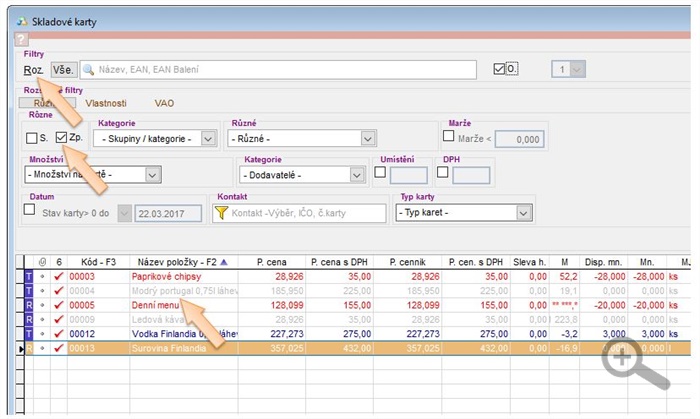
Hromadné nastavení zákazu prodeje skladovým kartám.
Nastavení zákazu prodeje skladovým kartám můžete přidat i hromadně, nemusíte ho nastavovat pro každou kartu samostatně.
- Označte skladové karty, kterým chcete tento příznak změnit a pravým tlačítkem myši klikněte do seznamu karet např. v sloupci "Název položky".
- Zobrazí se Vám nabídka možností pro práci se skladovými kartami. Vyberte možnost "Rozšířené úkony nad označenými kartami".
- Následně vyberte z nabídky Úkon -> Zákaz Prodeje.
- Aktivujte nastavení "Zákaz prodeje" (Jedná se o hlavní nastavení pro všechny ostatní, tyto tedy není potřebné aktivovat.)
- Změnu potvrdíte kliknutím na tlačítko Provést.

by
Ing. Lukáš Krajčír